在日常工作中,鉴于资料保密需求,对文档加密至关重要。以下是WPS Word的详细加密步骤演示:
1、 首先,打开需要加密的WPS Word文档,点击菜单栏“文件”—“文件”—“打开”,如图所示:2打开需要加密文件后,在点击“文件”—“文件”—“文件加密”,会弹出选项框,如图所示:

3、 在选项框中的“打开权限”—“打开文件密码”以及“再次键入密码”对话框中,输入打开文件密码,然后点击“确定”(密码两次输入要完全一致),如图所示:
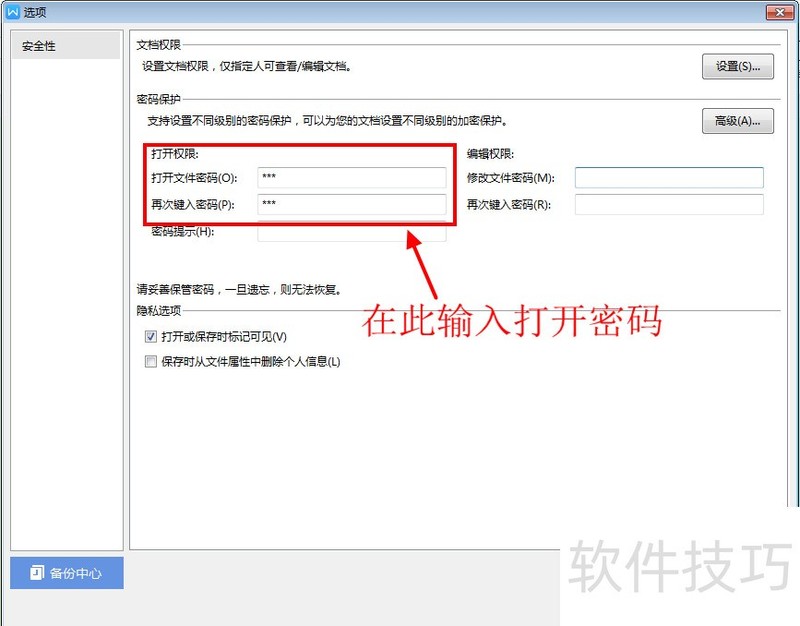
4、 如果想让这个文档的安全度更高,还可以设置一个共享密码,就是在文档加密对话框中的“编辑权限”—“修改文件密码”以及“再次键入密码”,对话框中输入共享密码(打开密码和编辑密码,可以相同),点击确定,如图所示:
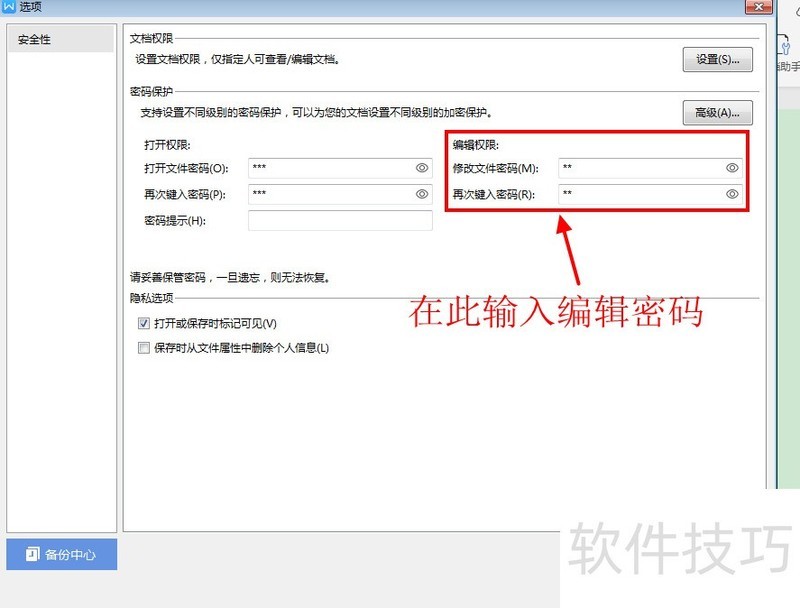
文章标题:Wps Word文档怎么进行加密
文章链接://www.hpwebtech.com/jiqiao/213310.html
为给用户提供更多有价值信息,ZOL下载站整理发布,如果有侵权请联系删除,转载请保留出处。
- 上一问:WPS幻灯片中如何设置背景
- 下一问:巧用WPS或WORD画钢铁大桥组合画
相关软件推荐
其他类似技巧
- 2024-10-01 13:31:03手机端的wps文档中如何添加文字底色
- 2024-10-01 12:36:02怎样在wps文字中设置主题?
- 2024-10-01 12:07:02wps便签怎么用
- 2024-10-01 10:52:02如何在WPS表格中设置电话号码格式?
- 2024-10-01 10:47:02wps2019怎么设置首行空两格首行缩进
- 2024-10-01 06:56:02wps文档怎么添加com加载项
- 2024-09-30 15:52:02wps如何设置文档段落文字加粗
- 2024-09-30 15:50:03WPS如何添加自定义功能
- 2024-09-30 15:49:02wps文字中怎么输入β符号?
- 2024-09-30 15:02:02WPS如何制作二维码
金山WPS Office软件简介
WPS大大增强用户易用性,供用户根据特定的需求选择使用,并给第三方的插件开发提供便利。ZOL提供wps官方下载免费完整版。软件特性:办公, 由此开始新增首页, 方便您找到常用的办公软件和服务。需要到”WPS云文档”找文件? 不用打开资源管理器, 直接在 WPS 首页里打开就行。当然也少不了最近使用的各类文档和各种工作状... 详细介绍»









